教程重点是蜗牛背上房子的合成。作者非常细心,用藤蔓构成一个房子,并加入了门,窗户,烟囱,等等,非常有意境;再配上清新的自然背景和地面,画面非常唯美。
最终效果
用到的素材下载:https://yunpan.cn/cvrxbLqwgsUaf 访问密码 0227

一、建立基本场景
1、在Photoshop创建如下图所示的画布,设置长宽为1500*1100像素
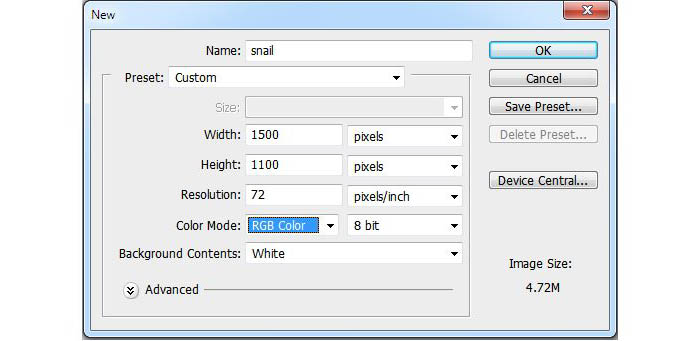
2、打开前景素材,选择多边形套索工具,如下图将前景物选择创建选区,然后用移动工具将前景移放到画布的下半部。按Ctrl+T调出自由变换工具,调整角度形成水平放置的效果。

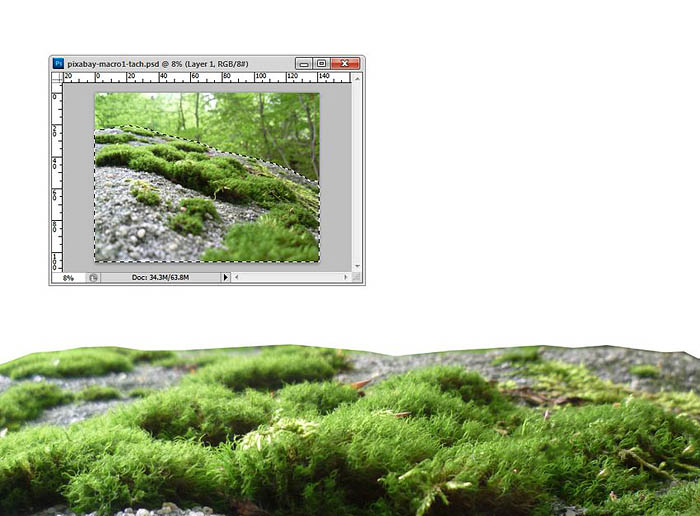
 4、选择“滤镜>模糊>高斯模糊”,设置半径为8像素。
4、选择“滤镜>模糊>高斯模糊”,设置半径为8像素。
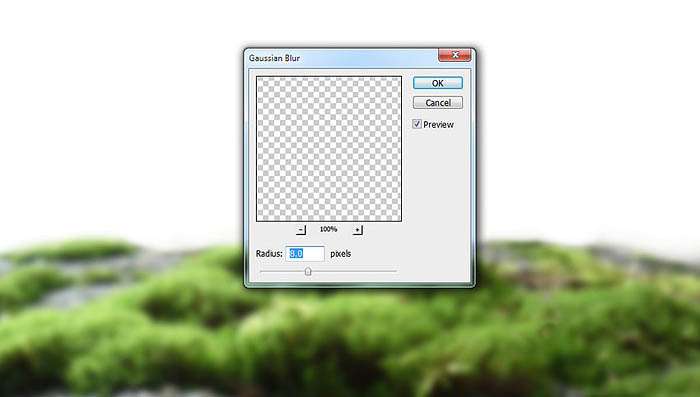
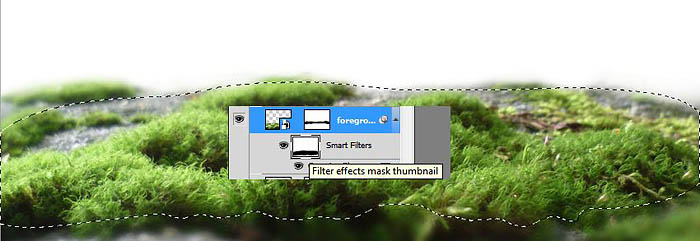
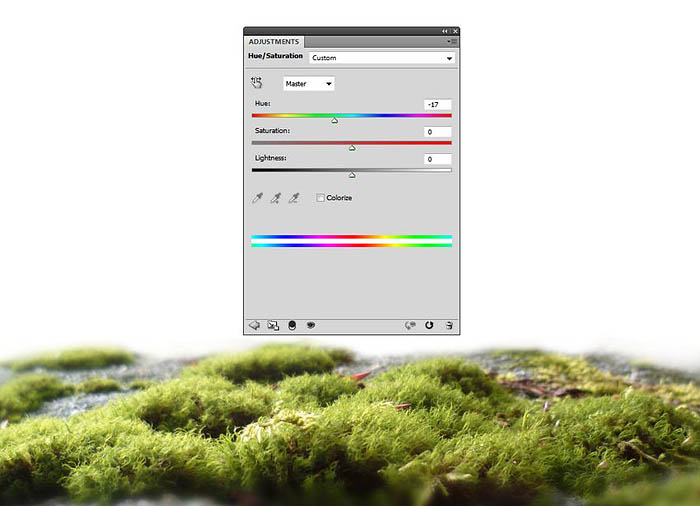


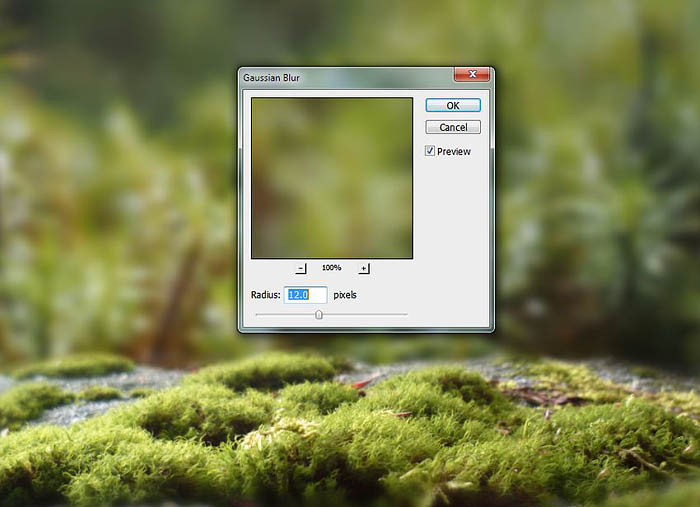
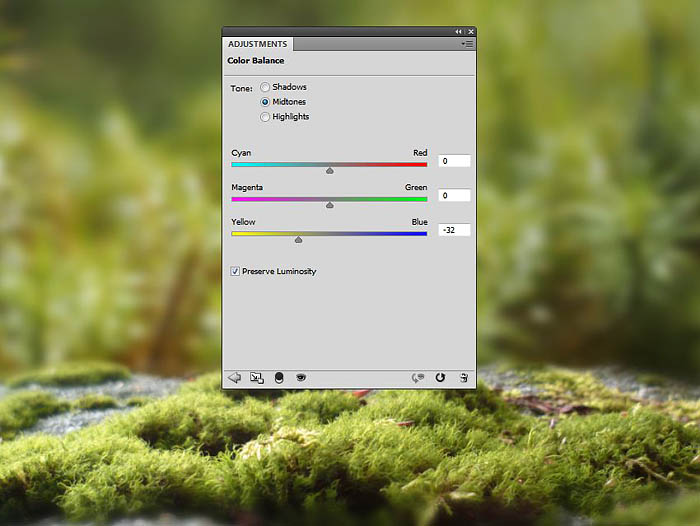 9、添加曲线调整图层,将背景调得更亮。
9、添加曲线调整图层,将背景调得更亮。
二、添加蜗牛 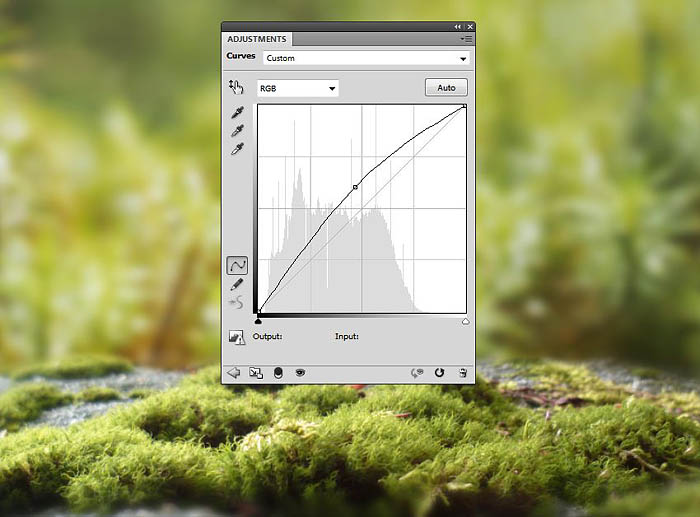
1、选择用魔棒工具,将蜗牛从素材中抠出,然后放置在画布中央。注意不是模糊区域。
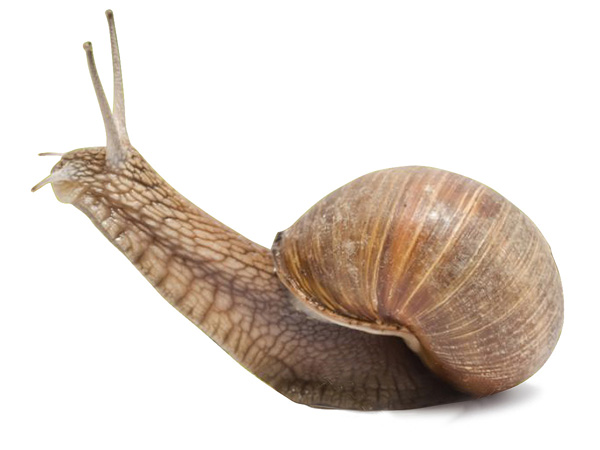



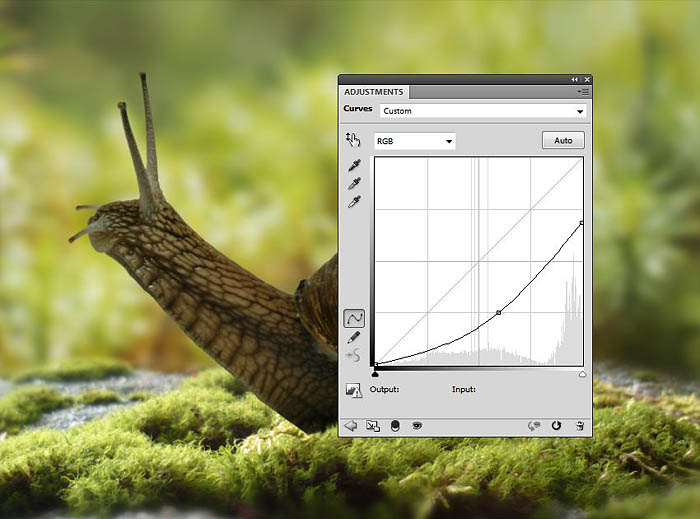
 4、另外添加一个曲线调整图层,将蜗牛的前面部分调亮。同时在调整图层蒙版上将暗部遮蔽,这样调整效果就不会影响到暗部。
4、另外添加一个曲线调整图层,将蜗牛的前面部分调亮。同时在调整图层蒙版上将暗部遮蔽,这样调整效果就不会影响到暗部。
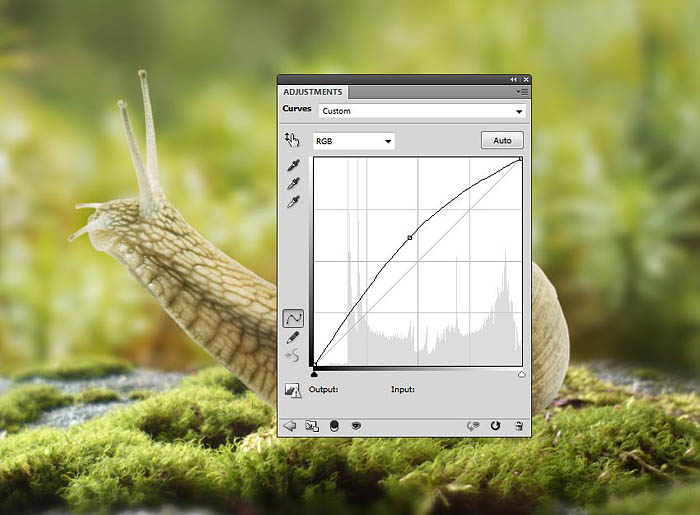
三、添加常春藤
1、将常春藤素材打开,然后选用多边形套索工具将其中一部分抠出,贴到蜗牛壳上。




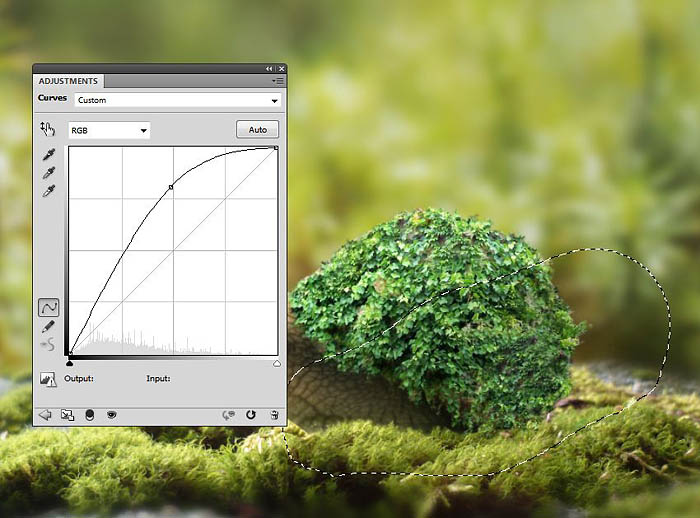 4、再添加曲线调整图层,增加暗部的阴影效果。同时通过蒙版将上部部分的调整效果遮蔽。
4、再添加曲线调整图层,增加暗部的阴影效果。同时通过蒙版将上部部分的调整效果遮蔽。
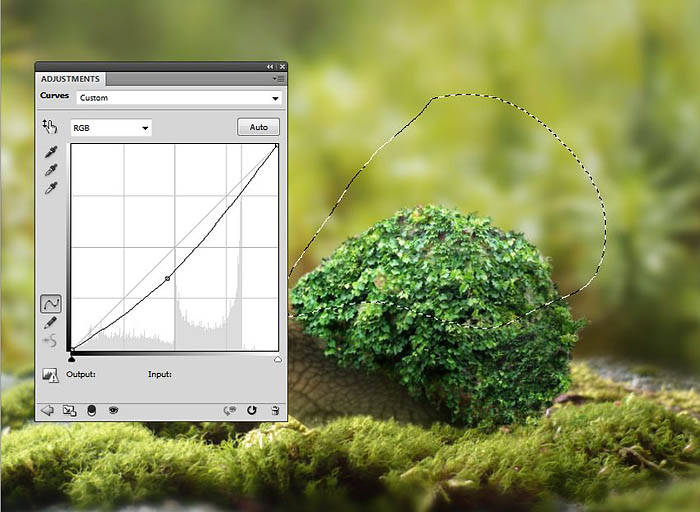
四、添加窗户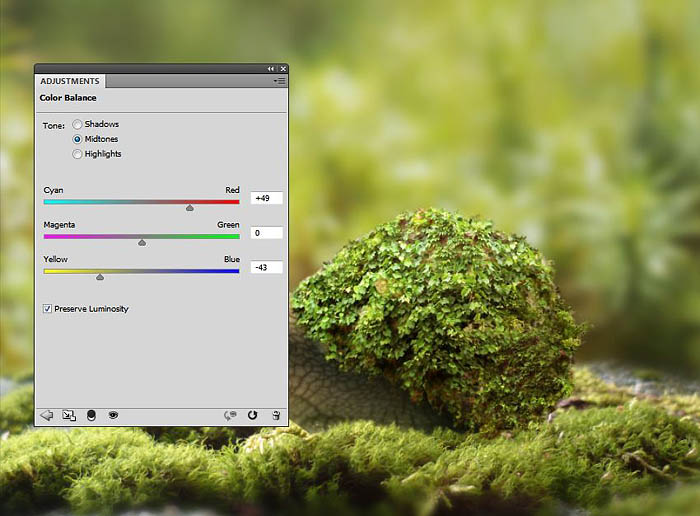
1、添加窗户素材,然后选用矩形选框工具,将窗口选择起来,然后放置在蜗牛壳上的常春藤的左上方。按Ctrl+T调出自由变换工具,适当调整角度和扭曲效果,以适应蜗牛壳的轮廓。



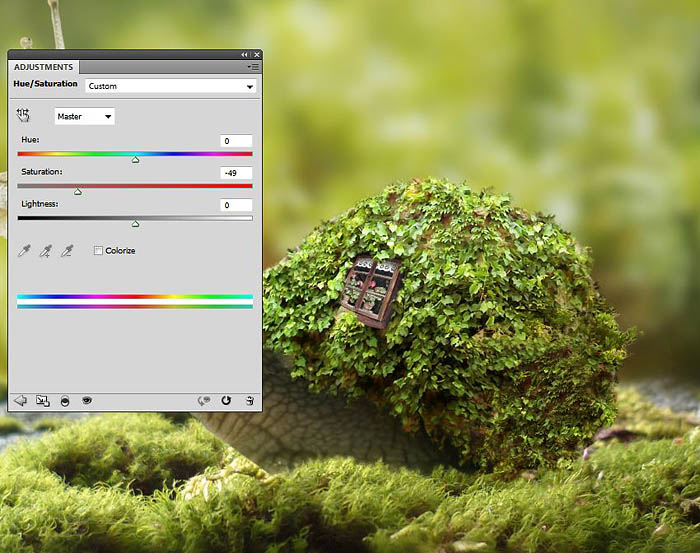
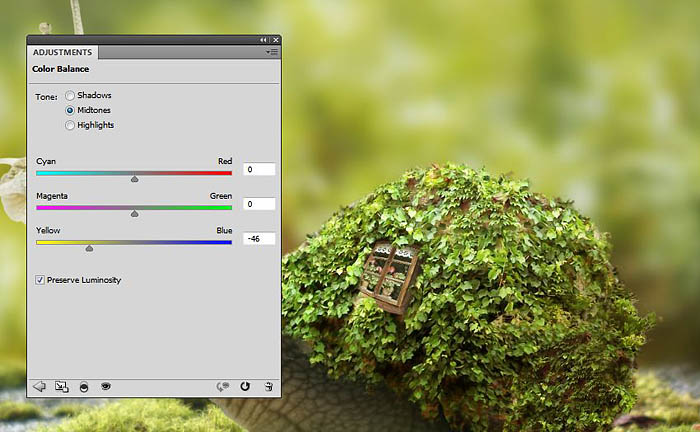 5、再添加曲线调整图层将窗户的颜色调亮一点。
5、再添加曲线调整图层将窗户的颜色调亮一点。
五、增加房门 1、打开房门素材,然后将房门添加到蜗牛壳右下角上。 六、添加蘑菇 1、将素材蘑菇1从背景抠出,然后放置在场景的右上角,蜗牛的后面。 七、添加烟囱和炊烟 1、将烟囱从素材中抠出人,然后放到蜗牛壳顶上中间的位置。 2、在烟囱图层下添加图层,绘画出阴影效果,就如前面一样。 3、添加色彩平衡调整图层,将烟囱设置为红黄调的。 4、添加曲线图层,调亮烟囱的左侧,遮蔽右侧调整效果。 5、将炊烟从素材中移到画布中,然后调整好角度。 调整炊烟图层的混合模式为滤色,然后用蒙版和画笔将边缘隐藏起来。 6、添加色相/饱和度调整图层,降低饱和度至-100。 7、添加色阶调整图层,让炊烟底部更加明显,顶部越显稀疏。 八、添加灯火 1、将路灯素材的右边抠出,放在蜗牛壳的后面。 九、添加虚化背景 1、将虚化背景导入到画布汇总,设置混合模式为滤色。 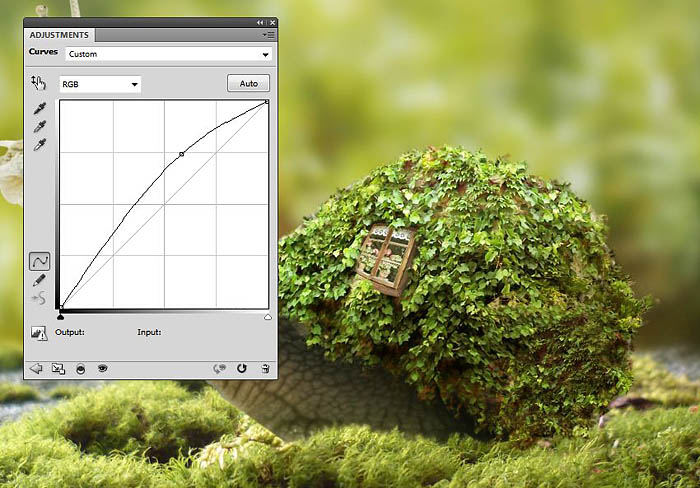




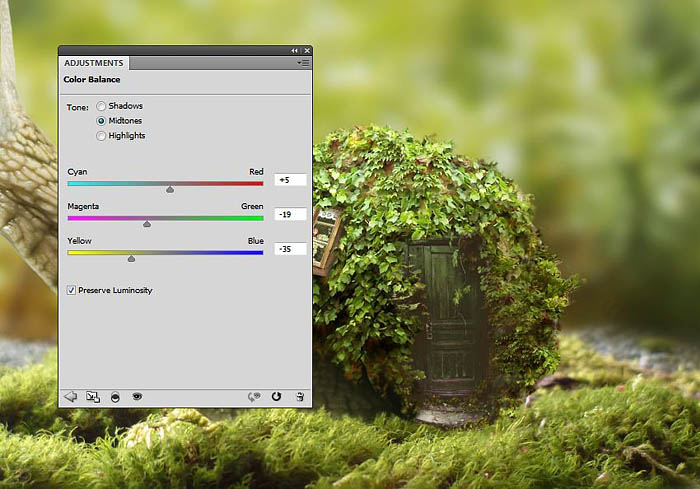
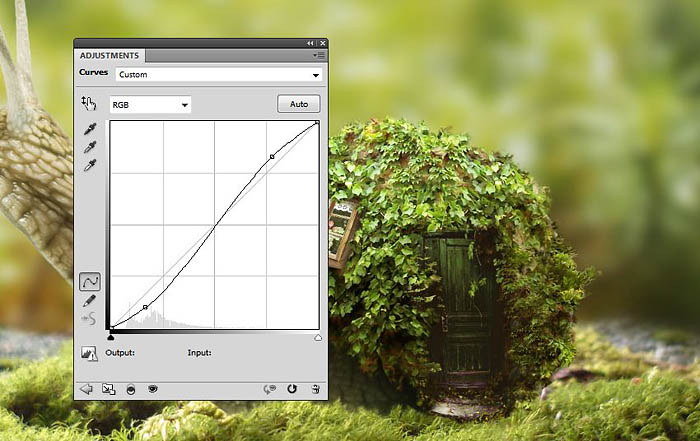




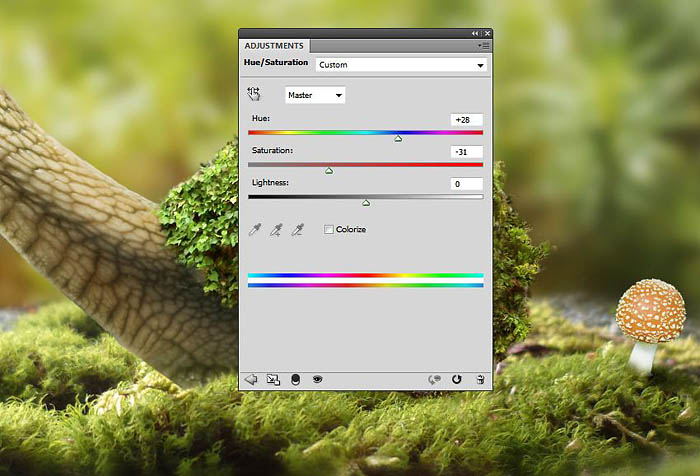
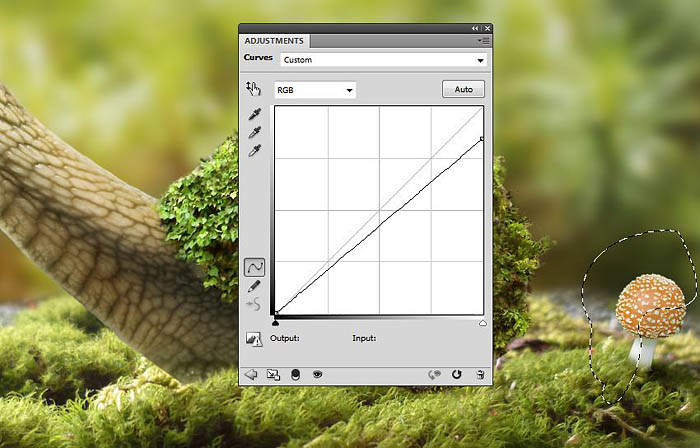
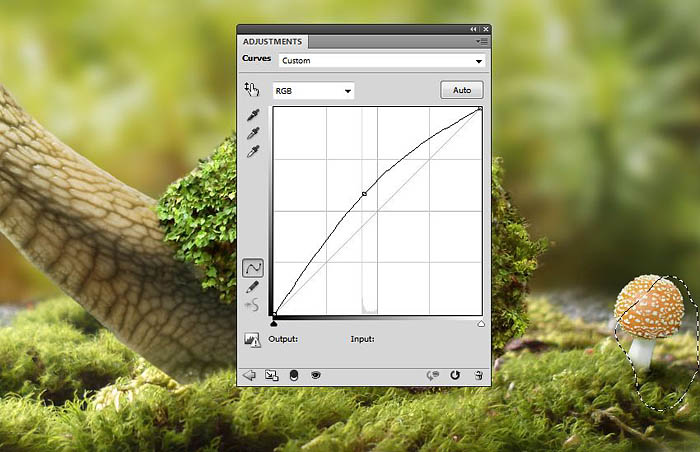 6、在画布的左边添加蘑菇2素材,用图层蒙版将底部遮蔽,与苔藓融为一体。
6、在画布的左边添加蘑菇2素材,用图层蒙版将底部遮蔽,与苔藓融为一体。


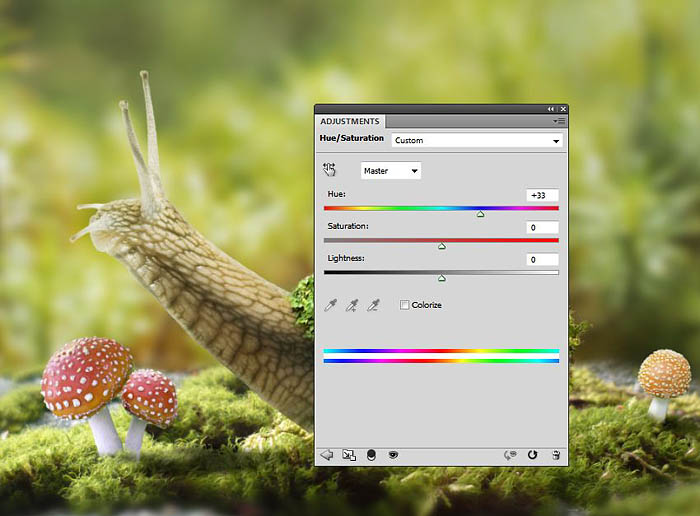
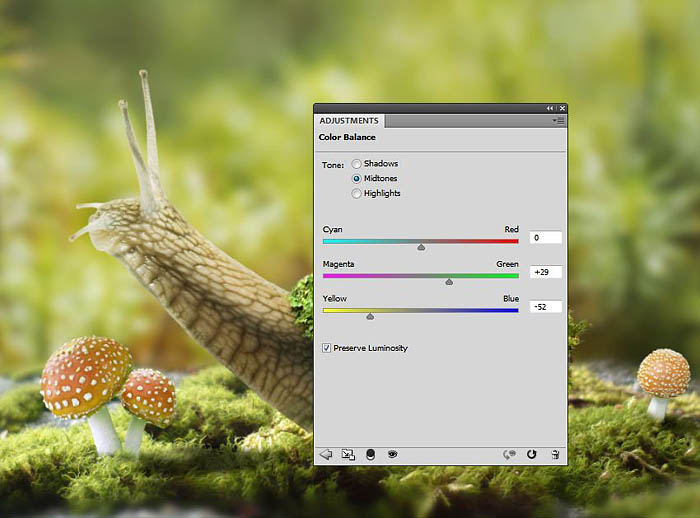
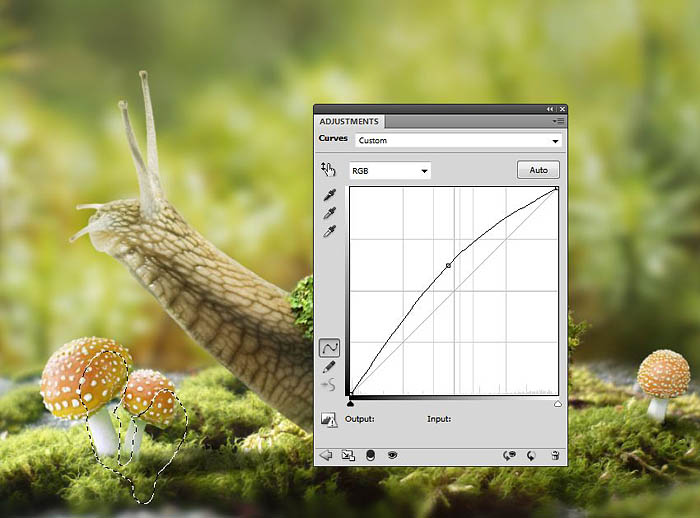



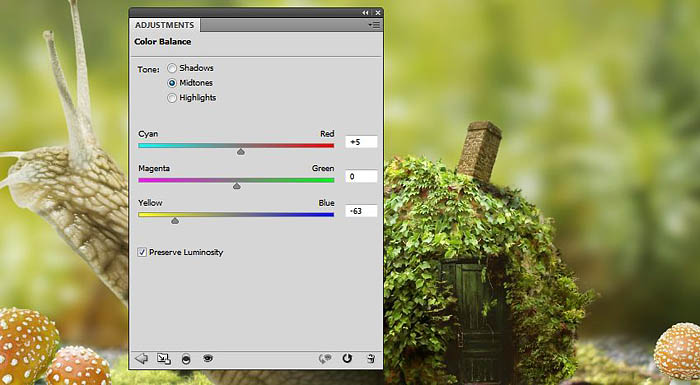
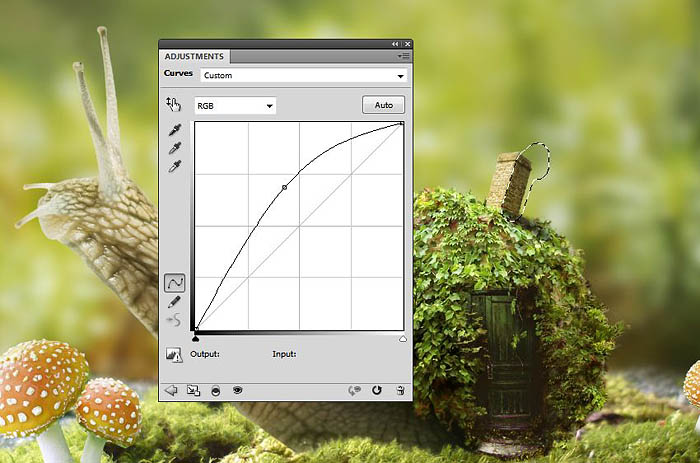



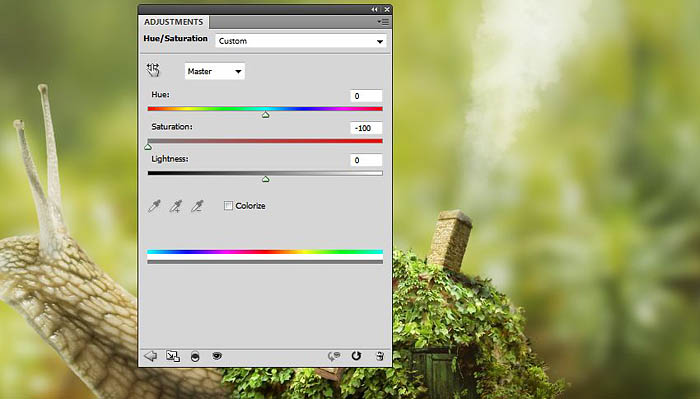
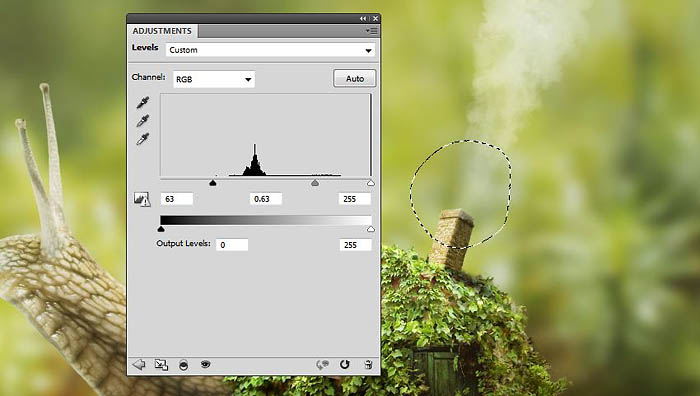



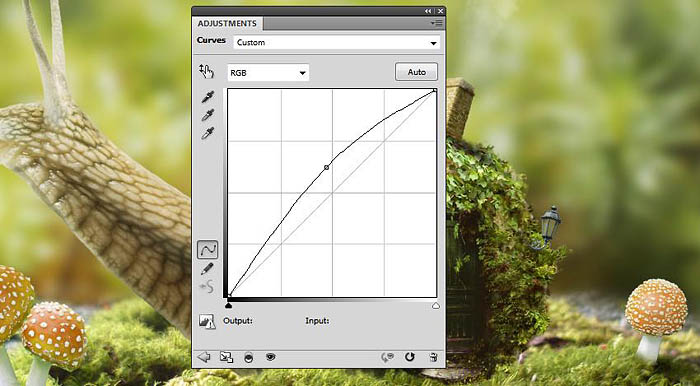
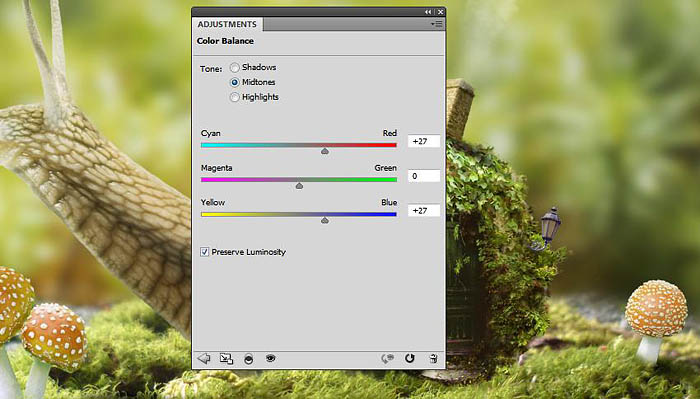





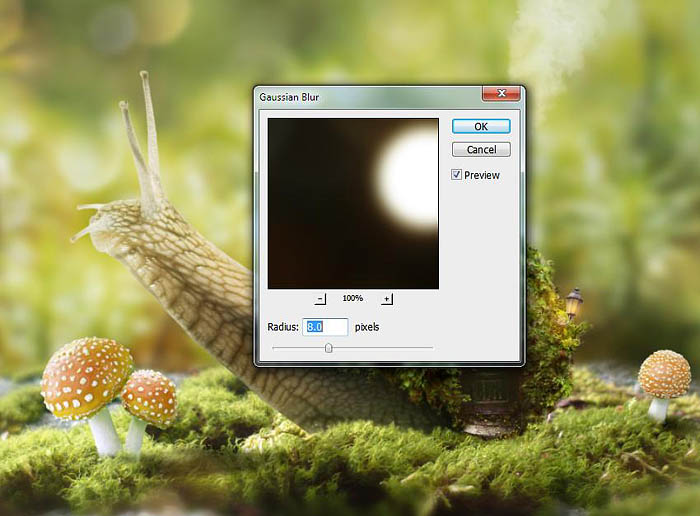
1、在图层面板顶端添加色彩平衡调整图层,设置中间调如下。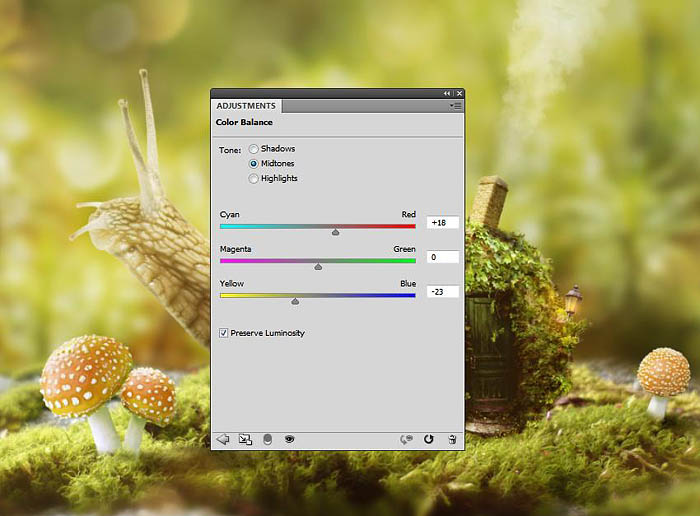
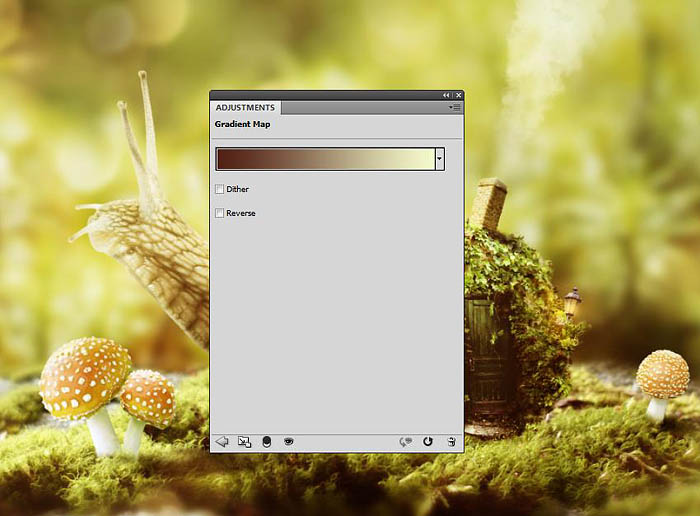

1;所有标注为智造资料网zl.fbzzw.cn的内容均为本站所有,版权均属本站所有,若您需要引用、转载,必须注明来源及原文链接即可,如涉及大面积转载,请来信告知,获取《授权协议》。
2;本网站图片,文字之类版权申明,因为网站可以由注册用户自行上传图片或文字,本网站无法鉴别所上传图片或文字的知识版权,如果侵犯,请及时通知我们,本网站将在第一时间及时删除,相关侵权责任均由相应上传用户自行承担。
内容投诉
智造资料网打造智能制造3D图纸下载,在线视频,软件下载,在线问答综合平台 » PS合成蜗牛背上的梦幻房子教程(图文教程)


